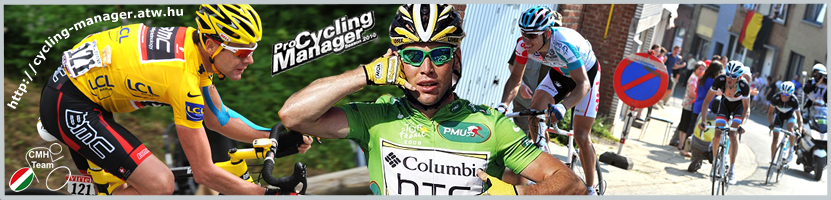Hogyan készítsünk szakaszokat a Pro Cycling Manager 2009-hez?
(1.rész – Útvonal xml elkészítése)
Nézzük mire is lesz szükségünk ehhez:
- Verseny itinerére (minél részletesebb annál jobb)
- Google Earth programra
- GPS Track-Analyse.NET programra
- GPX to XML konverter programra
-(Megjegyzés: a 3 progit tartalmazó csomag letölthető oldalunkról!)
Kezdésként vegyük elő az itinerünket. Ha nincs írjunk mi magunk, nem kell túl részletes, de az sem jó ha csak start és célállomásunk van! Nézzük meg hogy mik a legfontosabb városok amiket érint a szakasz. Ezeket keressük meg a Google Earth-ben. Amikor az utolsót is megtaláltuk akkor pipáljuk ki az összes városnevet hogy látható legyen!
Példának – az egyszerűség kedvéért – a Velencei-tó körüli pályát választottam. Az útvonalunk: Velence-Gárdony-Agárd-Pákozd-Sukoró-Velence. Ez valahogy így néz ki a Google Earthben:

A városok megvannak, az utak nagy részét látjuk. Adjunk hozzá új útvonalat, az útvonalkészítővel (pirossal bekereteztem). Itt csak kattintgatnunk kell a térképen, a program hozzáadja a pontokat magától. Itt jönnek jól az előbb megkeresett főbb városok, amik segítenek a tájékozódásben! Kövessük a jelölt utakat! A kisebb utak megjelenítéséhez nagyítsunk rá a térkére. Ha kész az útvonal akkor adjunk neki egy nevet és okézzunk. Ekkor a Helyek/Saját helyek közé kerül, ahonnan még egyszer le kell mentenünk. Kattintsunk jobb gombbal az útvonal nevére és hely mentése másként opciót válasszuk. Adjunk egy nevet és mentsük !!!!!! kml !!!!!!!! formátumban. Ezzel a virtuális utunk el is készült! Google Earthet be is zárhatjuk.
Indítsuk el a GPS Track-Analyse.NET programot – németül értők előnyben. Nyissunk üres ablakot (Leeres fenster) majd nyissuk meg az előbb elkészített kml útvonalfáljunkat. A program betölti a pontokat, nekünk ezúttal magasságot kell hozzárendelni. Na de hogyan? A menüsoron válasszuk a ’Trackpoints bearbeiten’-t azon belül pedig az ’SRTM – Höhendaten zuweisen’-t. Megjelent egy nagyszerű ablak, ami a magasságokat tartalmazó fáljokról ad tájékoztatást. Sajnos ezeket még külön le kell tölteni (régiónként).

Figyeljünk az elérési utakra – hiába töltöttük le a fáljt ha nincs jó helyre másolva. Ha megvan a fáljunk/fáljaink akkor kattintsunk az SRTM-Daten zuweisen gombra és már meg is van a szintrajzunk (utána asszem Abbrechnen kell hogy bezárd ezt az ablakot). Ha nincs meg akkor meg le kell tölteni. A progi meg is mondja hol találod meg, én a második linken szoktam böngészni, ott eddig minden megvolt és minden elérhető volt. Ezután csomagoljuk ki a forrásfáljokat a megfelelő helyre aktualizáljuk a Prüfliste-t és akkor már hozzárendelhetjük a magasságpontokat. Figyeljünk hogy a megfelelő fáljt töltsük le és hogy jó helyre csomagolgassuk ki őket mert különben nem fog működni a dolog és írkáltok a fórumba hogy ez hülyeség mert nem működik…
Ha kész a szintrajz…

… akkor valami ilyesmit kell látni (minél több ponttal határoztad meg a Google Earthben az utat annál részletesebb pontosabb szintrajzot is kaphatunk).
Mentsük le ezt a szintrajzot! Datei Speichern unter… adj neki egy nevet és !!! .gpx !!! formátumba mentsd!
Már csak egy program van amit nem használtunk az a szimpatikus kis GPX to XML konverter. Kell hozzá Excel mert arra épül az egész. Engedélyezzük a makrókat (Beállítások à Biztonság asszem)! Kattintsunk az Importra és nyissuk meg előbb elkészített gpx fáljunkat. Várjuk meg míg betöltődik. Calculate PCM Data a következő lépés (megint megjelenik egy csomó sor), majd írassunk XML fáljt (Write XML fálj). Az XML mindig a C:\ -re kerül Test néven. Zárjuk be ezt a programot, ne mentsük a változtatásokat!
Az xml fáljunk, ami az egész szakasz alapja elkészült. Át lehet nevezni, át lehet helyezni. A következő körben megnézzük ennek a szerkezetét, és bűvészkedünk majd a PCM-hez mellékelt szakaszkészítő programmal is! Kérdéseket lehet feltenni a Cycling Manager Hungary-n ha valami nem világos, de ajánlom hogy olvasd el kétszer-háromszor, csináld végig magad is a dolgokat mielőtt kérdezel! Nézzétek az oldalt, hamarosan érkezik a második rész is! (Kettő vagy három lesz - össz-vissz)
Jelentkezz be vagy regisztrálj
| Felülmúlhatatlan! | 100% | [3 szavazat] | |
| Nagyon jó | 0% | [0 szavazat] | |
| Jó | 0% | [0 szavazat] | |
| Átlagos | 0% | [0 szavazat] | |
| Gyenge | 0% | [0 szavazat] |